Canon Power Shot G16 Black – страница 3
Инструкция к Компактному Фотоаппарату Премиуму Canon Power Shot G16 Black
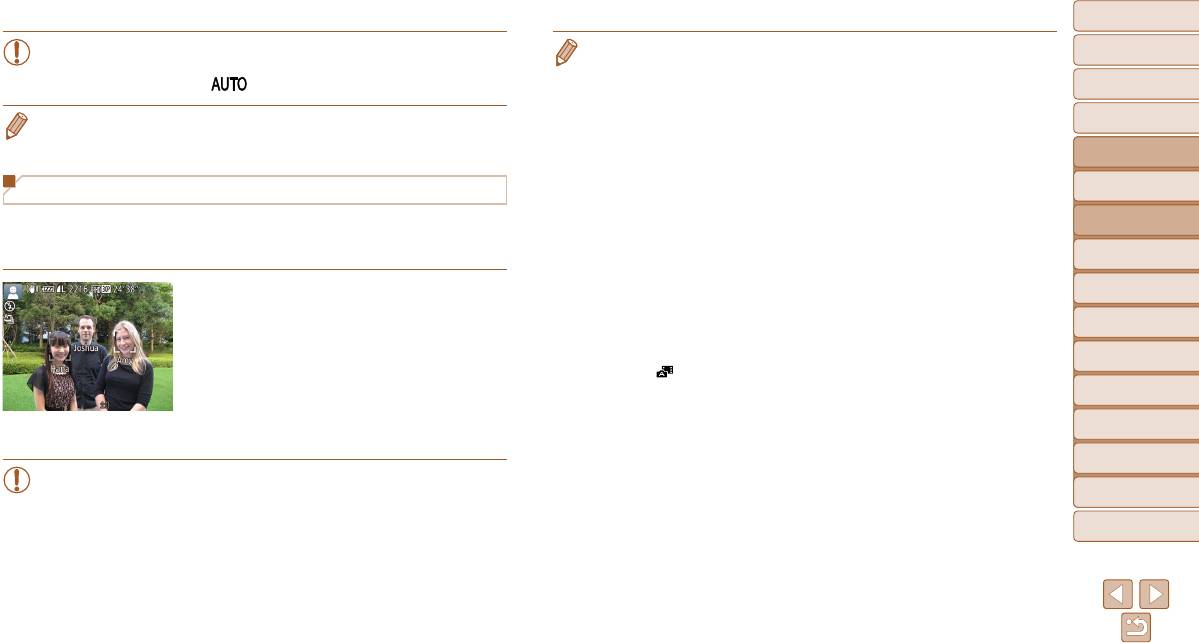
Обложка
• При выполнении шага 2 вспышка не срабатывает.
• Зарегистрированные люди могут неправильно определяться, если снимаемое изобра жение
Перед использованием
• Если на шаге 3 не была зарегистрирована дата рождения, значки «Малыши»
или эпизод существенно отличаются от зарегистрированной информации о лице.
Обычные операции
и «Дети» (=
3 3 ) в режиме [ ] не отображаются.
• Если зарегистрированное лицо не определяется или плохо определяется, запишите вместо
с камерой
зарегистрированной информации новую информацию о лице. Регистрация информации
• Можно перезаписать зарегистрированную информацию о лице или добавить информацию
о лице непосредственно перед съемкой упрощает определение зарегистрированных лиц.
Основные операции
о лице позже, если не все 5 позиций информации о лице заняты (=
4 3 ).
• Если человек ошибочно определен как другой человек, но съемка была продолжена, запи-
санное в изображении имя можно отредактировать или удалить во время воспроизведения
Руководство по
расширенным операциям
(=
108).
• Так как лица малышей и детей быстро изменяются по мере роста, необходимо регулярно
Основные сведения
Съемка
1
о камере
обновлять информацию об их лицах (=
4 3 ).
Если заранее зарегистрировать человека, камера будет приоритетно выбирать его
• Когда экран выключен (=
2 3 ), имена, соответствующие обнаруженным лицам, не отобра-
Автоматический/гибридный
2
автоматический режим
в качестве главного объекта и во время съемки оптимизировать фокусировку, яркость
жаются, но они записываются с изображениями.
Другие режимы
и цвета для этого человека.
• Имена остаются записанными в изображениях, даже если снять флажок [Инф.о съемке]
3
съемки
в пункте [Режимы отображ.] (=
9 5 ) на вкладке [4] для отключения отображения имен.
• Если не требуется записывать имена в фотографиях, выберите пункт [Парам. идентифи-
4
Режим P
Когда камера направлена на объект, отобра жа-
катора лица] на вкладке [4], выберите пункт [Идентиф. лица], затем выберите значение
ются имена максимум 3 зарегистрированных
[Выкл.].
Режимы Tv, Av, M,
5
C1 и C2
человек, если они обнаружены.
• Имена, записанные в изображении, можно проверять на экране воспроизведения (режим
Режим
Произведите съемку.
простой информации) (=
103).
6
воспроизведения
• В режиме [
] имена не отображаются на экране съемки, но записываются на фотографиях.
Отображаемые имена записываются в фото гра-
7
Функции Wi-Fi
фиях. Даже если люди обнаружены, но их имена
не отображаются, эти имена (максимум 5 человек)
8
Меню настройки
будут записаны в изображении.
9
Принадлежности
• Возможно ошибочное определение других людей, отличных от зарегистриро-
ванных, если их лица имеют похожие черты.
10
Приложение
Алфавитный указатель
41
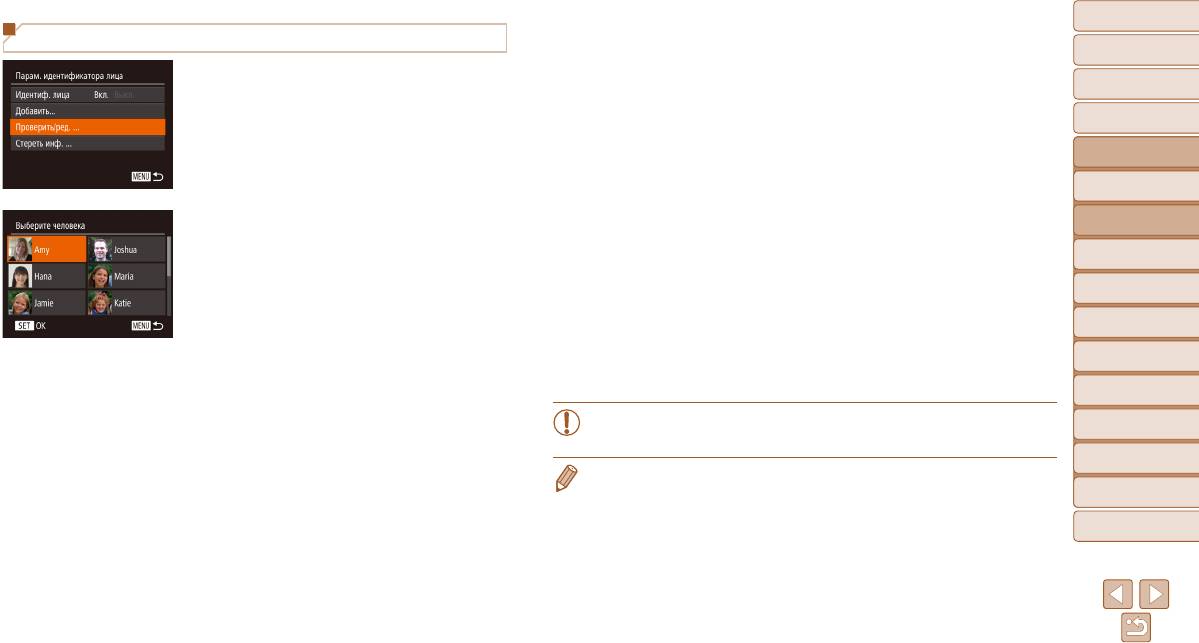
Обложка
3 Проверьте или требуемым образом
Проверка и редактирование зарегистрированной информации
отредактируйте информацию.
Перед использованием
1 Откройте экран [Проверить/ред.].
Для проверки имени или даты рождения откройте
Обычные операции
В соответствии с шагом 1 раздела «Регистрация
экран [Ред. профиль], выбрав его кнопками
с камерой
информации функции идентификации лица»
<o><p> или диском <7>, затем нажав
Основные операции
(=
3 9 ) выберите пункт [Проверить/ред.]
кнопку <m>. На открывшемся экране можно
и нажмите кнопку <m>.
редактировать имена или даты рождения, как
Руководство по
расширенным операциям
описано в шаге 3 раздела «Регистрация инфор-
Основные сведения
мации функции идентификации лица» (=
4 0 ).
1
о камере
Чтобы проверить информацию о лице, выберите
Автоматический/гибридный
2 Выберите человека для проверки или
пункт [Инф. о лицах] (кнопками <o><p> или
2
автоматический режим
редактирования.
диском <7>), затем нажмите кнопку <m>.
Другие режимы
3
Кнопками <o><p><q><r> или диском <7>
Нажмите кнопку <m> на отображающемся
съемки
выберите человека, которого требуется прове-
экране, кнопками <o><p><q><r> или
4
Режим P
рить или отредактировать, затем нажмите
диском <7> выберите информацию о лице,
Режимы Tv, Av, M,
кнопку <
m
>.
которую требуется удалить, затем нажмите
5
C1 и C2
кнопку <
m
>. После появления запроса
Режим
[Удалить?] выберите [OK] (кнопками <q><r>
6
воспроизведения
или диском <7>), затем нажмите кнопку <m>.
7
Функции Wi-Fi
• Даже если изменить имена в пункте [Ред. профиль], имена, записанные в ранее
8
Меню настройки
снятых фотографиях, не изменяются.
9
Принадлежности
• Для редактирования зарегистрированных имен можно использовать программное обес-
печение. Некоторые символы, введенные с помощью программного обеспечения, могут
10
Приложение
не отображаться в камере, но они будут правильно записываться в изображения.
Алфавитный указатель
42
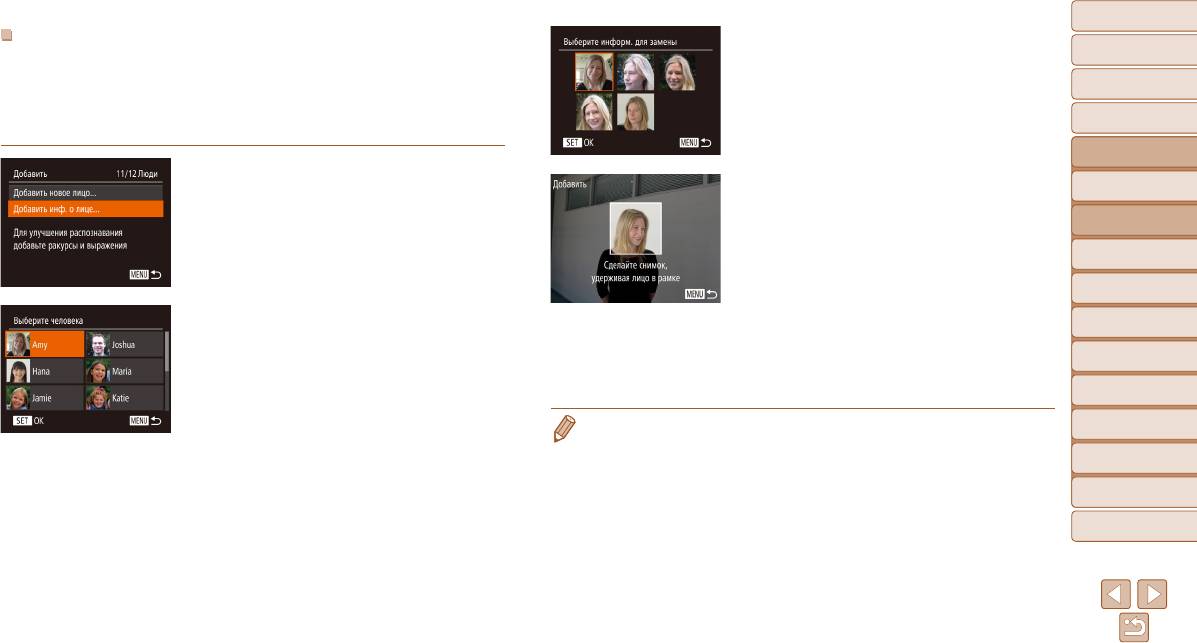
Обложка
Перезапись и добавление информации о лице
3 Выберите информацию о лице,
Перед использованием
Вместо существующей информации о лице можно записать новую информацию.
которую требуется перезаписать.
Информацию о лице следует регулярно обновлять, особенно в случае малышей и детей,
Кнопками <o><p><q><r> или диском <7>
Обычные операции
с камерой
так как их лица быстро изменяются по мере роста.
выберите информацию о лице, которую требуется
Можно также добавлять информацию о лице, если заняты не все 5 позиций инфор-
перезаписать, затем нажмите кнопку <m>.
Основные операции
мации о лице.
Руководство по
расширенным операциям
1
Откройте экран [Добавить инф. о лице].
Основные сведения
4
Зарегистрируйте информацию о лице.
1
В соответствии с шагом 1 раздела «Регистрация
о камере
информации функции идентификации лица»
Произведите съемку в соответствии с шагом 2
Автоматический/гибридный
2
автоматический режим
(=
3 9 ) выберите пункт [Добавить инф. о лице]
раздела «Регистрация информации функции
и нажмите кнопку <m>.
идентификации лица» (=
4 0 ), затем зарегис-
Другие режимы
3
съемки
трируйте новую информацию о лице.
Зарегистрированные лица легче распознаются,
4
Режим P
если добавлена различная информация о лице.
Режимы Tv, Av, M,
2 Выберите имя человека, для которого
Помимо изображения анфас, добавьте изобра-
5
C1 и C2
требуется перезаписать информацию
жение под небольшим углом сбоку, снимок
Режим
о лице.
6
улыбающегося лица, а также снимки в помещении
воспроизведения
Кнопками <o><p><q><r> или диском <7>
и на улице.
7
Функции Wi-Fi
выберите имя человека, для которого требуется
перезаписать информацию о лице, затем нажмите
• Если все 5 позиций информации заполнены, добавление информации о лице невозможно.
8
Меню настройки
кнопку <m>.
Выполните приведенные выше шаги для перезаписи информации о лице.
Если уже зарегистрированы пять вариантов
• Если имеется по крайней мере одна свободная позиция, с помощью приведенных выше
9
Принадлежности
информации о лице, отображается сообщение.
шагов можно добавить новую информацию о лице, но перезапись информации о лице
Выберите [OK] (кнопками <q><r> или диском
невозможна. Вместо перезаписи информации о лице сначала удалите ненужную сущест-
10
Приложение
вующую информацию (=
4 2 ), затем зарегистрируйте требуемую новую информацию
<7>), затем нажмите кнопку <m>.
о лице (=
3 9 ).
Алфавитный указатель
Если зарегистрировано менее пяти вариантов
информации о лице, переходите к шагу 4 для
добавления варианта.
43
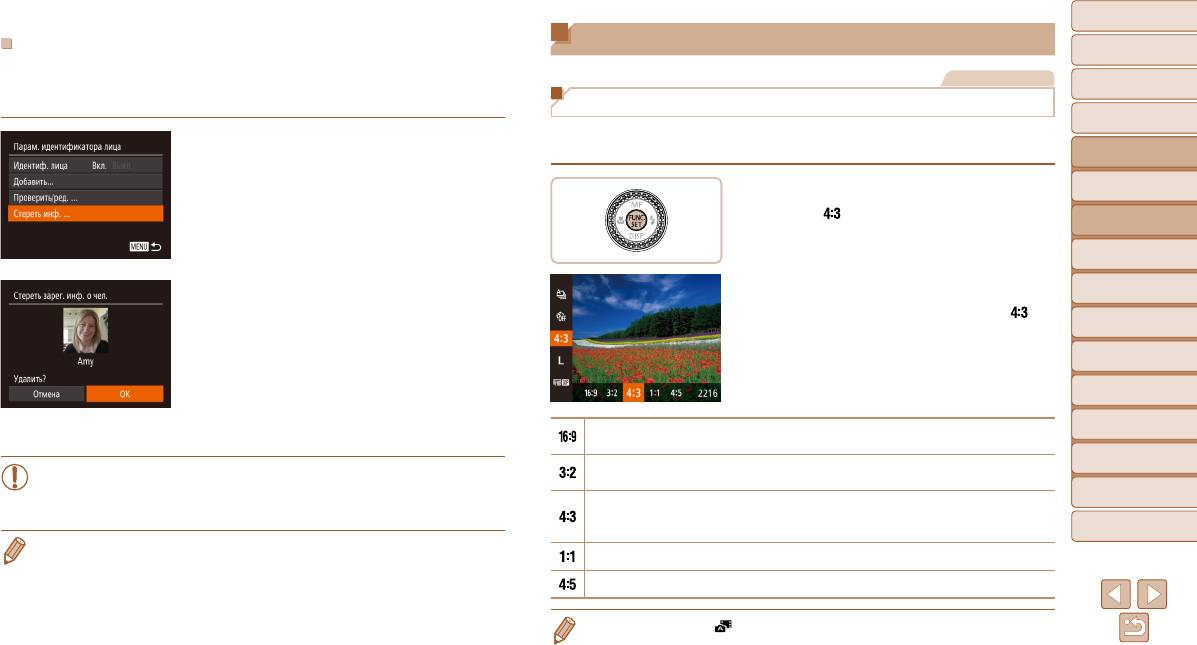
Обложка
Функции настройки изображения
Удаление зарегистрированной информации
Перед использованием
Можно удалить информацию (информация о лице, имена, даты рождения), зарегистри-
Фотографии
Обычные операции
рованную в функции идентификации лиц. Однако имена, записанные в ранее снятых
с камерой
изображениях, не удаляются.
Изменение формата кадра
Основные операции
Формат кадра (отношение ширины к высоте) можно изменить в соответствии с приве-
1 Откройте экран [Стереть инф.].
Руководство по
денными ниже инструкциями.
расширенным операциям
В соответствии с инструкциями шага 1 раздела
Основные сведения
«Регистрация информации функции иденти-
Нажмите кнопку <m>, выберите в меню
1
о камере
фикации лица» (=
3 9 ) выберите пункт
значок [
], затем выберите требуемый вариант
Автоматический/гибридный
[Стереть инф.].
2
автоматический режим
(=
2 4 ).
Другие режимы
После завершения настройки будет обновлено
3
съемки
соотношение сторон экрана.
Чтобы восстановить исходную настройку, повто-
4
Режим P
2 Выберите имя человека, для которого
требуется удалить информацию.
рите эту операцию, но выберите значок [
].
Режимы Tv, Av, M,
5
C1 и C2
Кнопками <o><p><q><r> или диском <7>
Режим
выберите имя человека, которое требуется
6
воспроизведения
удалить, затем нажмите кнопку <
m
>.
Функции Wi-Fi
После появления запроса [Удалить?] кнопками
7
<q><r> или диском <7> выберите пункт [OK],
Используется для отображения на широкоэкранных телевизорах высокой четкости или
8
Меню настройки
затем нажмите кнопку <m>.
аналогичных устройствах отображения.
9
Принадлежности
Формат кадра, совпадающий с форматом 35-миллиметровой пленки и используемый для
• После удаления информации о зарегистрированных людях отображение
печати изображений на бумаге формата 130 × 180 мм или формата почтовой открытки.
их имен (=
105), перезапись их информации (=
108) и поиск изображений
10
Приложение
Собственное соотношение сторон экрана камеры, также используется для отображения на
с этими людьми (=
107) будут невозможны.
телевизорах стандартной четкости или аналогичных устройствах отображения и для печати
Алфавитный указатель
изображений на бумаге формата 90 × 130 мм или форматов серии A.
• Можно также удалить имена из информации об изображении (=
109).
Квадратный формат кадра.
Формат кадра, часто используемый для портретов.
• Недоступен в режиме [
].
44
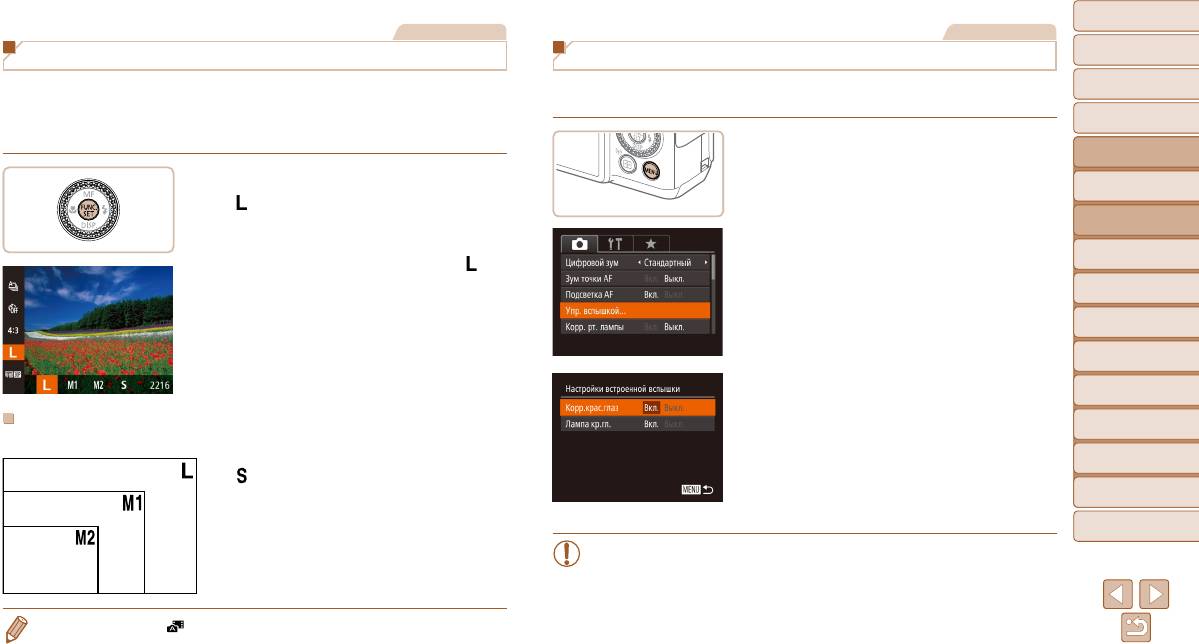
Обложка
Фотографии
Фотографии
Перед использованием
Изменение разрешения изображения (размер)
Коррекция «красных глаз»
Обычные операции
Выберите одно из 4 значений разрешения изображения в соответствии с приведенными
Эффект «красных глаз», возникающий при съемке со вспышкой, можно автоматически
с камерой
ниже инструкциями. Сведения о количестве снимков, которые можно записать при каждом
корректировать в соответствии с приведенными ниже инструкциями.
Основные операции
значении разрешения на карту памяти, см. в разделе «Количество снимков формата 4:3,
которые можно записать на карту памяти» (=
204).
1 Откройте экран [Настройки
Руководство по
расширенным операциям
встроенной вспышки].
Нажмите кнопку <m>, выберите в меню значок
Основные сведения
Нажмите кнопку <n>, выберите пункт
1
о камере
[ ], затем выберите требуемый вариант
(=
2 4 ).
[Упр. вспышкой] на вкладке [4], затем нажмите
Автоматический/гибридный
Отображается настроенное значение.
кнопку <m> (=
2 5 ).
2
автоматический режим
Чтобы восстановить исходную настройку, повто-
Другие режимы
рите эту операцию, но выберите значок [
].
3
съемки
4
Режим P
Режимы Tv, Av, M,
5
C1 и C2
Режим
6
воспроизведения
2 Выполните настройку.
7
Функции Wi-Fi
Выберите [Корр.крас.глаз], затем выберите
Рекомендации по выбору разрешения в зависимости от формата
8
Меню настройки
значение [Вкл.] (=
2 5 ).
бумаги (для изображений 4:3)
После завершения настройки отображается
9
Принадлежности
A2 (420 × 594 мм)
[ ]: для отправки изображений по электронной
значок [R].
почте.
Чтобы восстановить исходную настройку, повто-
Приложение
A3 – A5 (297 × 420 –
10
рите эту операцию, но выберите значение [Выкл.].
148 × 210 мм)
Алфавитный указатель
130 × 180 мм
Открытка
• Коррекция «красных глаз» может быть применена к областям изображения,
90 × 130 мм
отличным от глаз (например, если камера ошибочно воспримет красную
косметику на глазах как красные зрачки).
• Недоступен в режиме [ ].
45
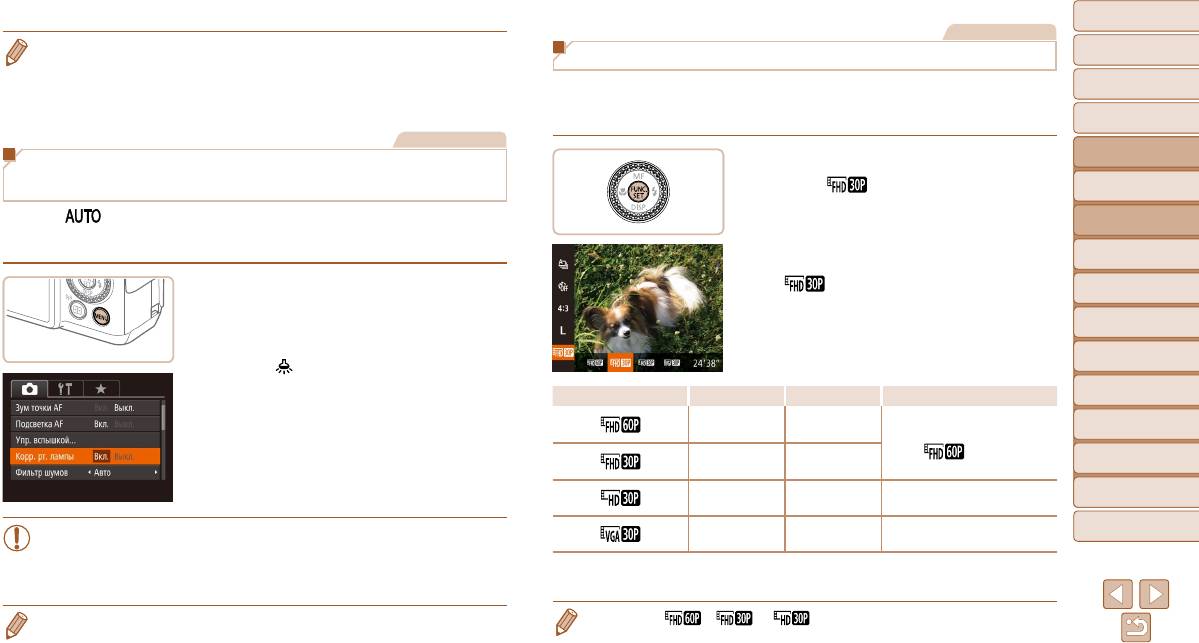
Обложка
Видеофильмы
• Также возможна коррекция существующих изображений (=
121).
Перед использованием
• Экран из шага 2 можно также открыть, нажав кнопку <r> и удерживая ее нажатой
Изменение качества видеоизображения
не менее 1 с.
Обычные операции
Предусмотрено 4 значения качества изображения. Сведения о максимальной длитель-
• При поднятой вспышке экран из шага 2 можно также открыть, нажав кнопку <r>,
с камерой
ности видеозаписей, которые поместятся на карту памяти при каждом уровне качества,
затем сразу же нажав кнопку <n>.
Основные операции
см. в разделе «Время записи на карту памяти» (=
205).
Фотографии
Руководство по
расширенным операциям
Коррекция зеленоватых оттенков областей изображения
Нажмите кнопку <m>, выберите в меню
при освещении ртутными лампами
значок [
], затем выберите требуемый
Основные сведения
1
о камере
вариант (=
2 4 ).
В режиме [ ] объекты или задний план на снимках ночных сюжетов с освещением
Автоматический/гибридный
Отображается настроенное значение.
2
автоматический режим
ртутными лампами могут приобретать зеленоватый оттенок. Этот зеленоватый оттенок
можно автоматически исправлять при съемке, используя многозонный баланс белого.
Чтобы восстановить исходную настройку,
Другие режимы
3
повторите эту операцию, но выберите значок
съемки
[
].
Нажмите кнопку <n>, выберите пункт
4
Режим P
[Корр. рт. лампы] на вкладке [4], затем выбе-
Режимы Tv, Av, M,
рите значение [Вкл.] (=
2 5 ).
5
C1 и C2
После завершения настройки отображается
Режим
6
значок [ ].
воспроизведения
Чтобы восстановить исходную настройку, повто-
Функции Wi-Fi
Качество изображения Разрешение Частота кадров Сведения
7
рите эту операцию, но выберите значение [Выкл.].
Для съемки с разрешением
1920 × 1080* 60 кадров/с
8
Меню настройки
высокой четкости Full HD
Режим [
] обеспечивает
1920 × 1080* 30 кадров/с
более плавную передачу движения
9
Принадлежности
Для съемки с разрешением
1280 × 720 30 кадров/с
10
Приложение
высокой четкости
Для съемки со стандартным
Алфавитный указатель
• После завершения съемки с освещением ртутными лампами следует вернуть
640 × 480 30 кадров/с
разрешением
для параметра [Корр. рт. лампы] значение [Выкл.]. В противном случае возможна
ошибочная коррекция зеленых оттенков, не связанных с освещением ртутными
* Обработка видеофильмов с мелкими деталями (Эта функция быстро обрабатывает большие объемы
информации, позволяя записывать в видеофильмах еще более мелкие детали.)
лампами.
• Попробуйте сначала сделать несколько тестовых снимков и проверьте, достигнут ли требу-
• В режимах [
], [ ] и [ ] черные полосы, отображаемые вверху и внизу
емый результат.
экрана, указывают, что эта область изображения не записывается.
46
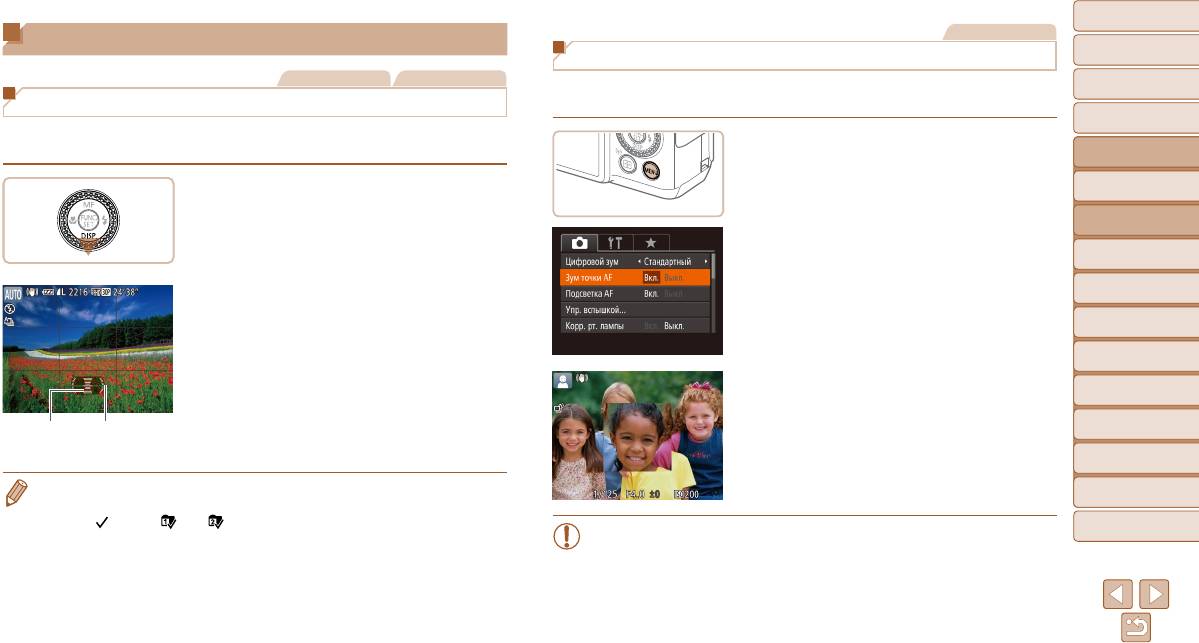
Обложка
Фотографии
Полезные функции съемки
Перед использованием
Увеличение области, на которую произведена фокусировка
Фотографии Видеофильмы
Обычные операции
Фокусировку можно проверить, наполовину нажав кнопку спуска затвора — при этом
с камерой
Использование двухосного электронного уровня
будет увеличена сфокусированная область изображения в рамке автофокусировки.
Основные операции
При съемке может отображаться электронный уровень, помогающий обеспечить
1 Выполните настройку.
Руководство по
горизонтальность камеры в направлениях вперед-назад и влево-вправо.
расширенным операциям
Нажмите кнопку <n>, выберите пункт
Основные сведения
[Зум точки AF] на вкладке [4], затем выберите
1 Выведите на экран электронный
1
о камере
значение [Вкл.] (=
2 5 ).
уровень.
Автоматический/гибридный
2
автоматический режим
Несколько раз нажмите кнопку <p>, чтобы
Другие режимы
появился электронный уровень.
3
съемки
4
Режим P
2 Выровняйте камеру.
Режимы Tv, Av, M,
Если камера наклонена, переместите ее таким
5
C1 и C2
образом, чтобы цвет линии изменился с красного
Режим
на зеленый.
6
воспроизведения
2 Проверьте фокусировку.
7
Функции Wi-Fi
Нажмите наполовину кнопку спуска затвора.
Назад или
Влево или
Лицо, определенное в качестве главного объекта,
8
Меню настройки
вперед
вправо
увеличивается.
9
Принадлежности
Для восстановления исходной настройки выбе-
• Если на шаге 1 электронный уровень не отображается, нажмите кнопку <n> и выбе-
рите на шаге 1 значение [Выкл.].
10
Приложение
рите на вкладке [4] пункт [Режимы отображ.]. Выберите электронный уровень, добавив
значок [
] в набор [ ] или [ ].
Алфавитный указатель
• Область, на которую произведена фокусировка, не будет увеличиваться при
• Во время съемки видеофильмов электронный уровень не отображается.
нажатии кнопки спуска затвора наполовину, если лицо не обнаружено, если
• Если держать камеру вертикально, ориентация электронного уровня автоматически
обновляется в соответствии с ориентацией камеры.
человек находится слишком близко к камере и его лицо слишком велико для
• Если электронный уровень неэффективен для обеспечения горизонтальности камеры,
экрана, а также если камера обнаружила движение объекта.
выполните его калибровку (=
155).
47
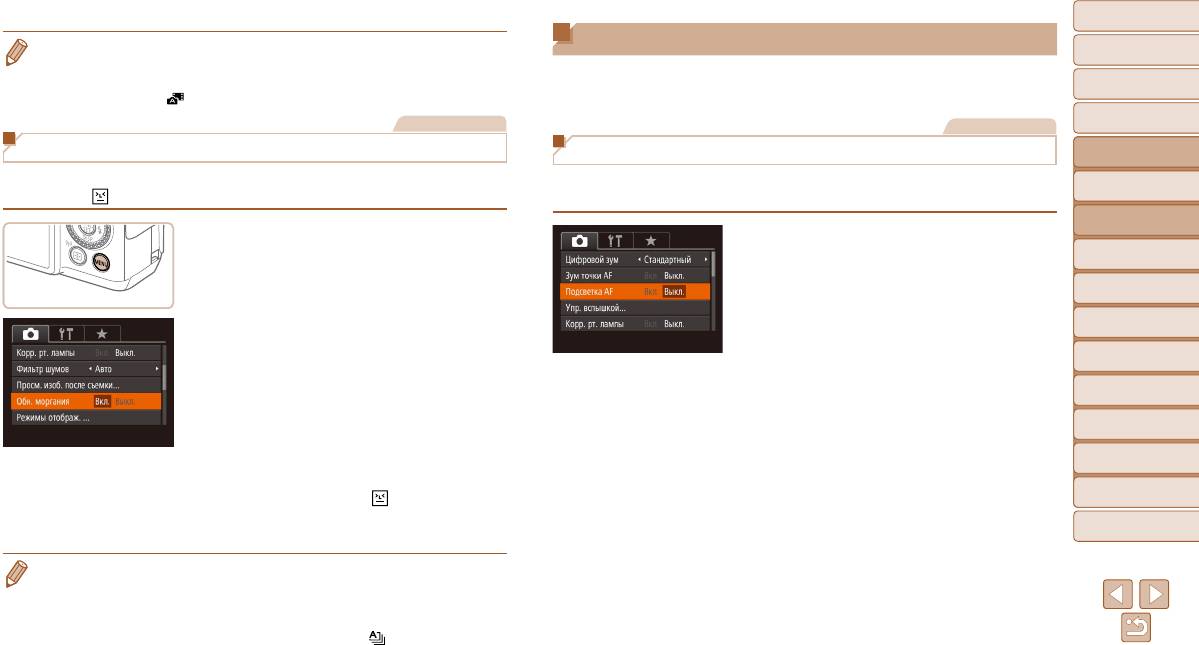
Обложка
Настройка работы камеры
• При использовании цифрового зума (=
3 5 ) или следящей автофокусировки (=
8 2 )
Перед использованием
либо при использовании телевизора в качестве дисплея (=
163) увеличение изобра-
Функции съемки можно настраивать на вкладке [4] меню MENU, как указано ниже.
жения не производится.
Обычные операции
Инструкции по функциям меню см. в разделе «Использование меню» (=
2 5 ).
с камерой
• Недоступен в режиме [
].
Основные операции
Фотографии
Фотографии
Руководство по
Проверка наличия закрытых глаз
Отключение подсветки для автофокусировки
расширенным операциям
Если камера обнаруживает возможное наличие людей с закрытыми глазами, отобра-
Можно отключить лампу, которая обычно загорается для помощи в фокусировке при
Основные сведения
1
жается значок [ ].
о камере
нажатии наполовину кнопки спуска затвора в условиях недостаточной освещенности.
Автоматический/гибридный
2
автоматический режим
1 Выполните настройку.
Нажмите кнопку <n>, выберите пункт
Другие режимы
Нажмите кнопку <n>, выберите пункт
[Подсветка AF] на вкладке [4], затем выберите
3
съемки
[Обн. моргания] на вкладке [4], затем выбе-
значение [Выкл.] (=
2 5 ).
4
Режим P
рите значение [Вкл.] (=
2 5 ).
Чтобы восстановить исходную настройку, повто-
рите эту операцию, но выберите значение [Вкл.].
Режимы Tv, Av, M,
5
C1 и C2
Режим
6
воспроизведения
7
Функции Wi-Fi
8
Меню настройки
2 Произведите съемку.
9
Принадлежности
Если камера обнаружила человека с закрытыми
Приложение
глазами, мигает значок [ ].
10
Для восстановления исходной настройки выбе-
Алфавитный указатель
рите на шаге 1 значение [Выкл.].
• Если в режиме [$] задана съемка нескольких кадров, эта функция доступна только для
последнего кадра.
• Если в параметре [Время отображ.] выбрано значение [2 сек.], [4 сек.], [8 сек.] или [Удержать]
(=
4 9 ), вокруг человека с закрытыми глазами отображается рамка.
• Эта функция недоступна во время серийной съемки в режиме [
] (=
7 6 ).
48
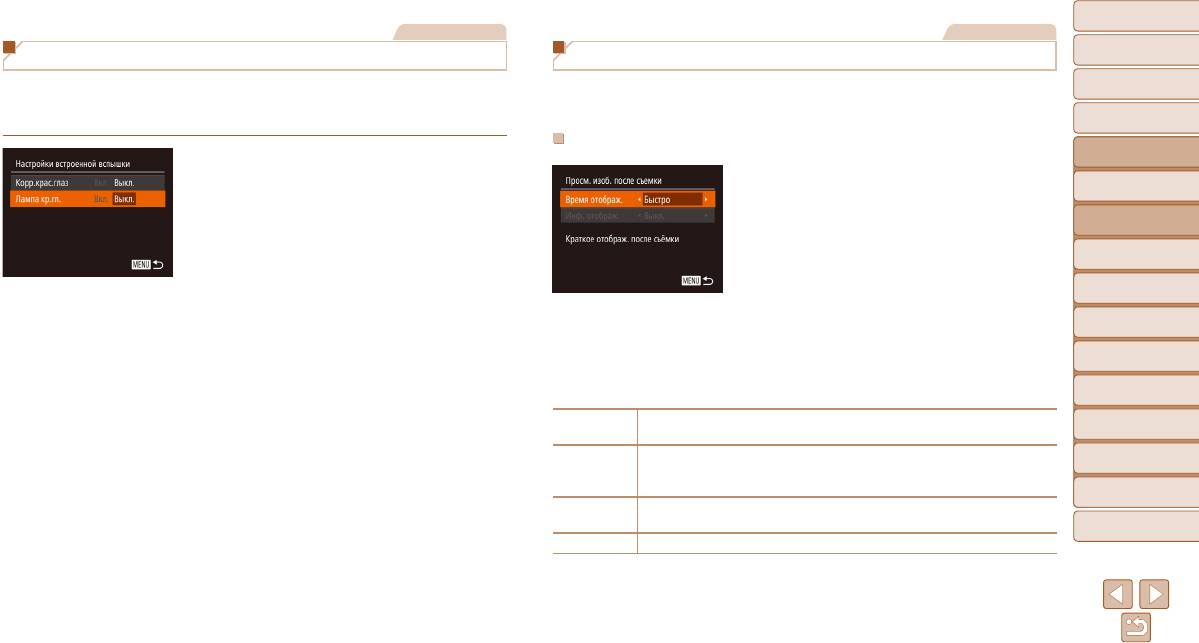
Обложка
Фотографии
Фотографии
Перед использованием
Отключение лампы уменьшения эффекта «красных глаз»
Изменение стиля отображения изображения после съемки
Обычные операции
Можно отключить лампу уменьшения эффекта «красных глаз», которая загорается
Можно изменить длительность отображения изображений сразу после съемки, а также
с камерой
для уменьшения этого эффекта при съемке со вспышкой в условиях недостаточной
состав отображаемой информации.
Основные операции
освещенности.
Изменение времени отображения изображения после съемки
Руководство по
расширенным операциям
1 Откройте экран [Настройки встроенной
вспышки].
1 Откройте экран [Просм. изоб. после
Основные сведения
1
о камере
Нажмите кнопку <n>, выберите пункт
съемки].
Автоматический/гибридный
[Упр. вспышкой] на вкладке [4], затем нажмите
Нажмите кнопку <n>, выберите пункт
2
автоматический режим
кнопку <m> (=
2 5 ).
[Просм. изоб. после съемки] на вкладке [4],
Другие режимы
затем нажмите кнопку <m> (=
2 5 ).
3
съемки
2 Выполните настройку.
Выберите [Лампа кр.гл.], затем выберите значе-
2 Выполните настройку.
4
Режим P
ние [Выкл.] (=
2 5 ).
Кнопками <o><p> или диском <7> выбе-
Режимы Tv, Av, M,
Чтобы восстановить исходную настройку, повто-
рите пункт [Время отображ.]. Кнопками <q><r>
5
C1 и C2
рите эту операцию, но выберите значение [Вкл.].
выберите требуемое значение.
Режим
6
воспроизведения
Чтобы восстановить исходную настройку, повто-
рите эту операцию, но выберите значение [Быстро].
7
Функции Wi-Fi
Изображения отображаются только до момента готовности к съемке следующего
Быстро
8
Меню настройки
кадра.
Изображения отображаются в течение указанного времени. Даже когда отобра-
2 сек., 4 сек.,
9
Принадлежности
жается этот снимок, можно сделать следующий снимок, снова наполовину нажав
8 сек.
кнопку спуска затвора.
10
Приложение
Изображение отображается до тех пор, пока пользователь не нажмет наполовину
Удержать
кнопку спуска затвора.
Алфавитный указатель
Выкл. Изображения после съемки не отображаются.
49
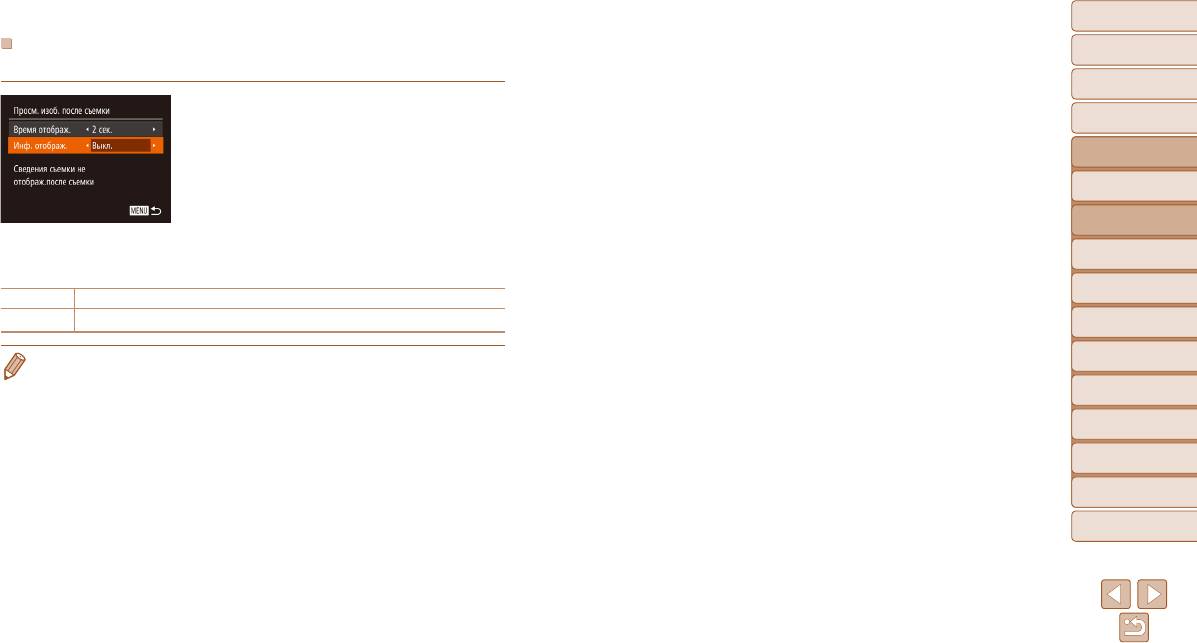
Обложка
Изменение экрана, отображаемого после съемки
Перед использованием
Измените способ отображения изображений после съемки, как указано ниже.
Обычные операции
с камерой
1
Задайте для параметра [Время отображ.]
Основные операции
значение [2 сек.], [4 сек.], [8 сек.] или
Руководство по
[Удержать]
(=
4 9 ).
расширенным операциям
2 Выполните настройку.
Основные сведения
Кнопками <o><p> или диском <7> выбе-
1
о камере
рите пункт [Инф. отображ.]. Кнопками <q><r>
Автоматический/гибридный
выберите требуемое значение.
2
автоматический режим
Чтобы восстановить исходную настройку, повто-
Другие режимы
3
съемки
рите эту операцию, но выберите значение [Выкл.].
4
Режим P
Выкл. Отображается только изображение.
Детально
Режимы Tv, Av, M,
Отображение сведений о параметрах съемки (=
192).
5
C1 и C2
Режим
• Если для параметра [Время отображ.] (=
4 9 ) задано значение [Выкл] или [Быстро], для
6
воспроизведения
параметра [Инф. отображ.] устанавливается значение [Выкл.], которое не может быть
7
Функции Wi-Fi
изменено.
• Нажимая кнопку <p> во время отображения изображения после съемки, можно переклю-
Меню настройки
чать выводимую информацию. Обратите внимание, что настройки пункта [Инф. отображ.]
8
не изменяются. Изображение можно также удалить, нажав кнопку <a>.
9
Принадлежности
10
Приложение
Алфавитный указатель
50
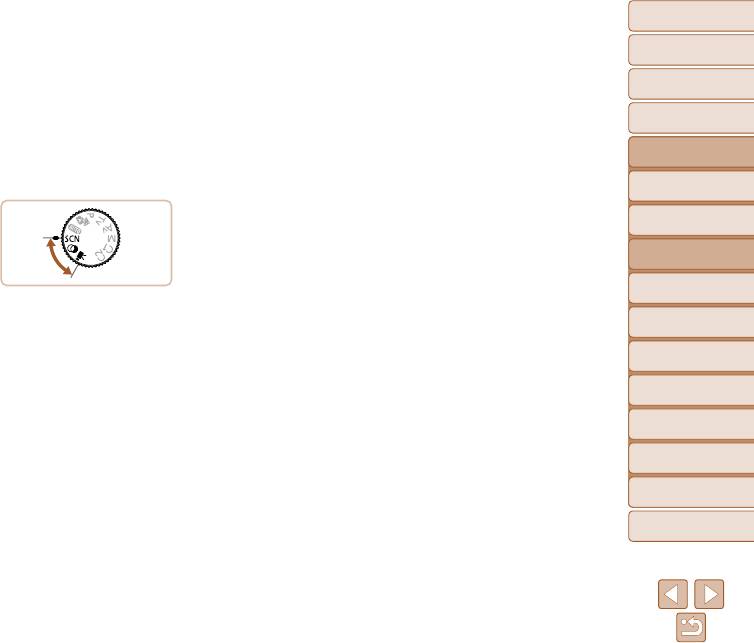
Обложка
Перед использованием
Обычные операции
с камерой
3
Другие режимы съемки
Основные операции
Руководство по
Более эффективная съемка различных сюжетов, а также получение снимков, улучшенных с помощью
расширенным операциям
уникальных эффектов изображения или снятых с использованием специальных функций
Основные сведения
1
о камере
Автоматический/гибридный
2
автоматический режим
Другие режимы
3
съемки
4
Режим P
Режимы Tv, Av, M,
5
C1 и C2
Определенные сюжеты .....................................................52
Снимки, напоминающие миниатюрные модели
Специальные режимы для других целей .......................60
(Эффект миниатюры) ............................................................ 57
Режим
Эффекты изображения (Творческие фильтры) ..........54
Автоматическая съемка после обнаружения лица
6
воспроизведения
Съемка с эффектом игрушечной камеры
(Интеллектуальный затвор) ................................................... 60
Съемка эпизодов с высокой контрастностью
(Эффект игрушечной камеры) ............................................. 58
Съемка звездного неба (Звезды) .........................................62
(Высокий динамический диапазон) ...................................... 55
7
Функции Wi-Fi
Выделение объектов (Размытие фона) ................................ 58
Съемка с выцветшими цветами (Эффект старины) ............ 56
Съемка различных видеофильмов ................................65
Съемка с эффектом мягкого фокуса ..................................59
Съемка с эффектом объектива «Рыбий глаз»
Съемка видеофильмов в режиме [E] ................................ 65
8
Меню настройки
Съемка в монохромном режиме ..........................................59
(Эффект Рыбий глаз) ............................................................ 56
Сверхскоростная съемка видеофильмов для
сверхзамедленного воспроизведения ................................. 66
9
Принадлежности
10
Приложение
Алфавитный указатель
51
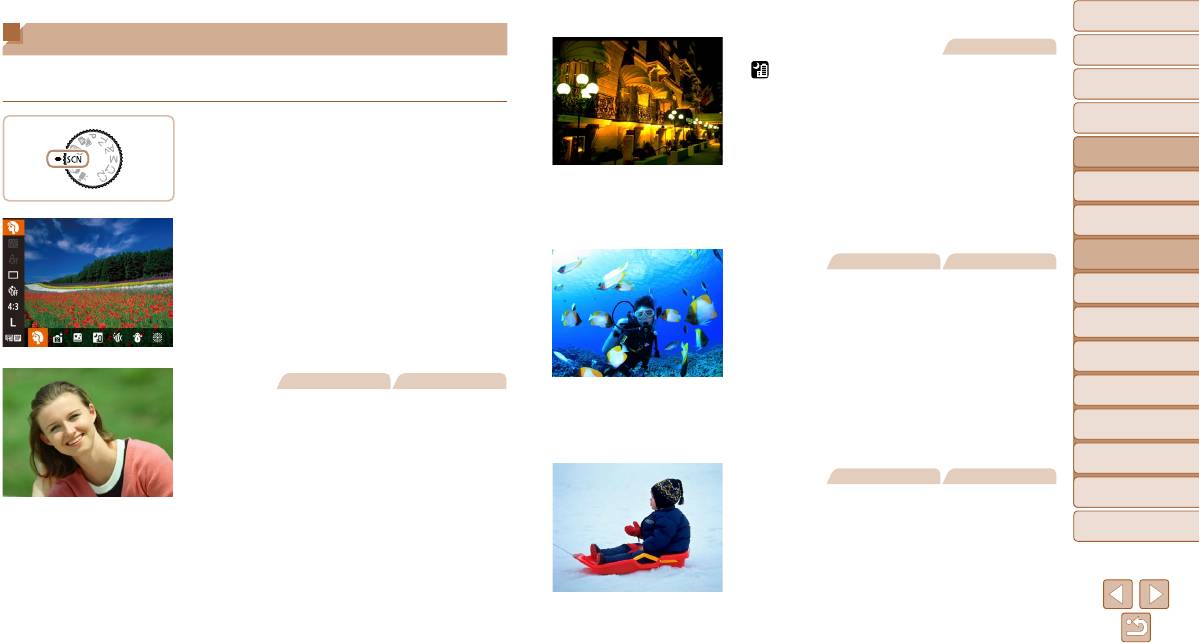
Обложка
Определенные сюжеты
Фотографии
Перед использованием
Выберите режим, соответствующий снимаемому сюжету, и камера автоматически
Съемка вечерних сюжетов без штатива
Обычные операции
настроит параметры для получения оптимальных снимков.
(Ночная съемка с рук)
с камерой
Превосходные кадры вечерних сюжетов или
Основные операции
1 Перейдите в режим [K].
портреты на фоне вечерних сюжетов без необ-
ходимости обеспечения полной неподвижности
Руководство по
Поверните диск установки режима в положение
расширенным операциям
[K].
камеры, например с помощью штатива.
Основные сведения
Единый кадр получается путем объединения
1
о камере
последовательных кадров для снижения сотря-
Автоматический/гибридный
сения камеры и уменьшения шумов изображения.
2
автоматический режим
2 Выберите режим съемки.
Другие режимы
Нажмите кнопку <m>, выберите в меню
Фотографии Видеофильмы
3
съемки
значок [I], затем выберите режим съемки
S Подводная съемка (Под водой)
Режим P
(=
2 4 ).
4
Съемка морской жизни и подводных пейзажей
Режимы Tv, Av, M,
3 Произведите съемку.
с естественными цветами при использовании
5
C1 и C2
дополнительно приобретаемого водонепрони-
Режим
цаемого футляра (=
162).
6
воспроизведения
Фотографии Видеофильмы
Этот режим позволяет скорректировать баланс
7
Функции Wi-Fi
I Съемка портретов (Портрет)
белого, что эквивалентно использованию имею-
Съемка людей с эффектом смягчения.
щихся в продаже фильтров цветокоррекции
8
Меню настройки
(=
7 4 ).
9
Принадлежности
Фотографии Видеофильмы
10
Приложение
P Съемка на снежном фоне (Снег)
Яркие портретные снимки с естественными
Алфавитный указатель
цветами на снежном фоне.
52
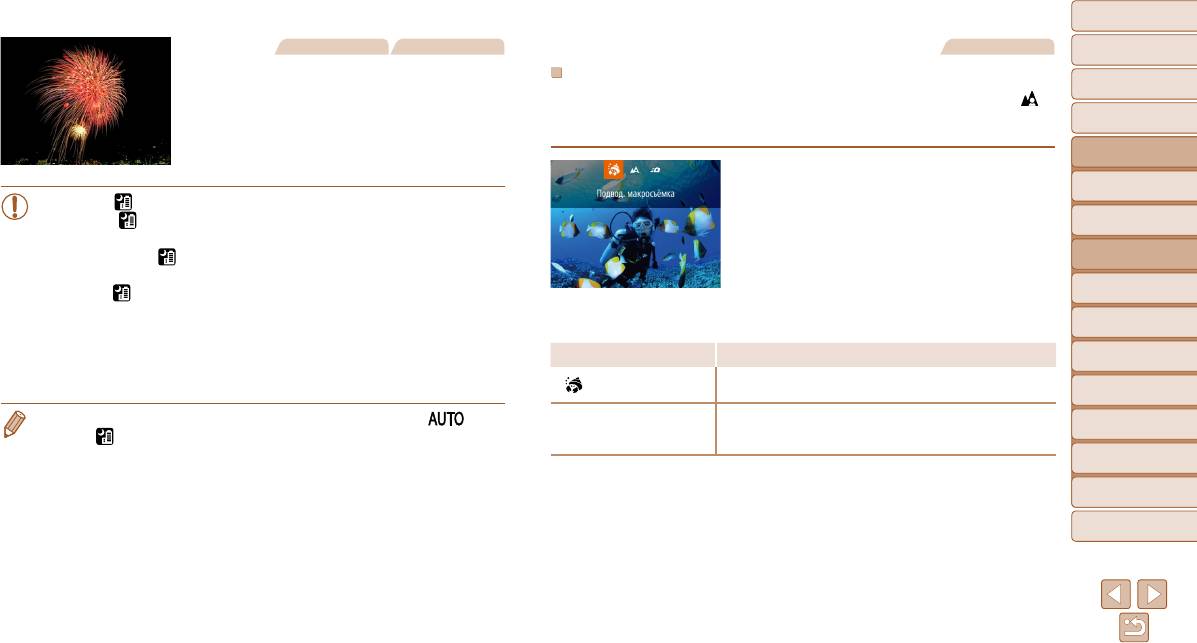
Обложка
Фотографии Видеофильмы
Фотографии
Перед использованием
t Съемка фейерверков (Фейерверк)
Съемка с диапазоном фокусировки для подводной съемки
Обычные операции
Яркие снимки фейерверков.
с камерой
Если в режиме [S] (=
5 2 ) возникают затруднения с фокусировкой в диапазоне [ ],
использование диапазона фокусировки, специально предназначенного для подводной
Основные операции
съемки, обеспечит оптимальные подводные кадры.
Руководство по
расширенным операциям
1 Выполните настройку.
Основные сведения
1
о камере
• В режиме [
] объекты выглядят более крупными, чем в других режимах.
В соответствии с шагами 1 – 2 раздела
• В режимах [ ] и [S] снимки могут выглядеть зернистыми из-за того, что число
«Определенные сюжеты» (=
5 2 ) выберите
Автоматический/гибридный
2
автоматический режим
ISO (=
7 0 ) увеличивается в соответствии с условиями съемки.
значок [S].
Другие режимы
• Так как в режиме [ ] камера выполняет серийную съемку, во время съемки
Нажмите кнопку <q>, выберите требуемый
3
съемки
держите ее неподвижно.
диапазон фокусировки (кнопками <q><r>
• В режиме [ ] слишком сильные сотрясения камеры или определенные условия
4
Режим P
или диском <7>), затем нажмите кнопку <m>.
съемки могут привести к тому, что требуемый результат не будет получен.
Режимы Tv, Av, M,
• В режиме [t] установите камеру на штатив или примите другие меры для
2 Произведите съемку.
5
C1 и C2
сохранения неподвижности камеры и исключения ее сотрясения. Кроме того,
Режим
Диапазон фокусировки Описание
при использовании штатива или других способов закрепления камеры следует
6
воспроизведения
Съемка морских обитателей крупным планом, с применением
задать для параметра [Режим IS] значение [Выкл.] (=
8 9 ).
Подвод. макросъёмка
цифрового зума для еще большего увеличения.
7
Функции Wi-Fi
Позволяет не упустить удачный момент для съемки, когда снимаемые
• Если при съемке вечерних сюжетов используется штатив, съемка в режиме [ ] вместо
8
Быстро
объекты находятся на некотором отдалении. Особенно эффективен
8
Меню настройки
режима [
] дает лучшие результаты (=
2 9 ).
для движущихся объектов.
• Хотя в режиме [t] при наполовину нажатой кнопке спуска затвора никакие рамки не отобра-
9
Принадлежности
жаются, оптимальная фокусировка все равно определяется.
Подробные сведения о каждом из диапазонов фокусировки см. в разделе «Диапазон
съемки» (=
205).
10
Приложение
Алфавитный указатель
53
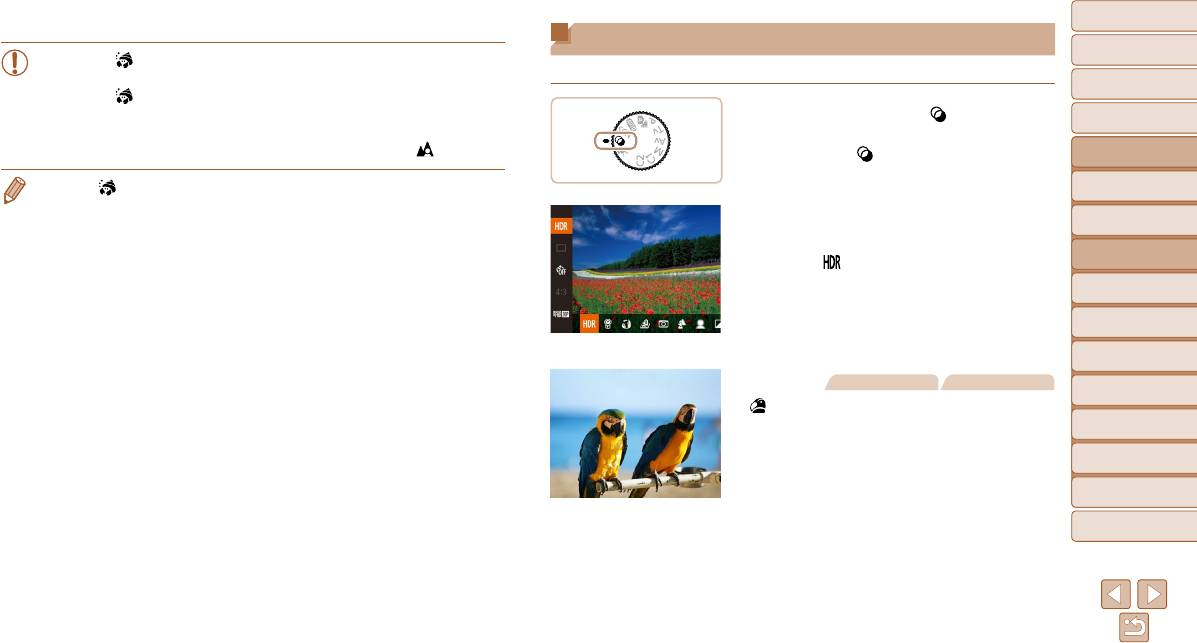
Обложка
Эффекты изображения (Творческие фильтры)
Перед использованием
• В режиме [ ] объектив устанавливается в максимально широкоугольное
Добавление в изображение различных эффектов при съемке.
положение.
Обычные операции
• В режиме [ ] при некоторых значениях разрешения использование цифро-
с камерой
вого зума может приводить к появлению зернистости на изображениях (=
4 5 ).
1 Перейдите в режим [ ].
Основные операции
• В режиме [8] близко расположенные объекты могут оказаться не в фокусе.
Поверните диск установки режима
В таком случае попробуйте установить диапазон фокусировки [ ].
Руководство по
в положение [
].
расширенным операциям
Основные сведения
• Режимы [ ] и [8] недоступны в режиме рамки автофокусировки [Следящий АФ]
1
о камере
(=
3 8 ).
Автоматический/гибридный
2 Выберите режим съемки.
2
автоматический режим
Нажмите кнопку <m>, выберите в меню
Другие режимы
значок [
], затем выберите режим съемки
3
съемки
(=
2 4 ).
4
Режим P
Режимы Tv, Av, M,
5
C1 и C2
3 Произведите съемку.
Режим
6
воспроизведения
Фотографии Видеофильмы
7
Функции Wi-Fi
Съемка с яркими цветами
(Сверхъяркий)
8
Меню настройки
Снимки с насыщенными, яркими цветами.
9
Принадлежности
10
Приложение
Алфавитный указатель
54
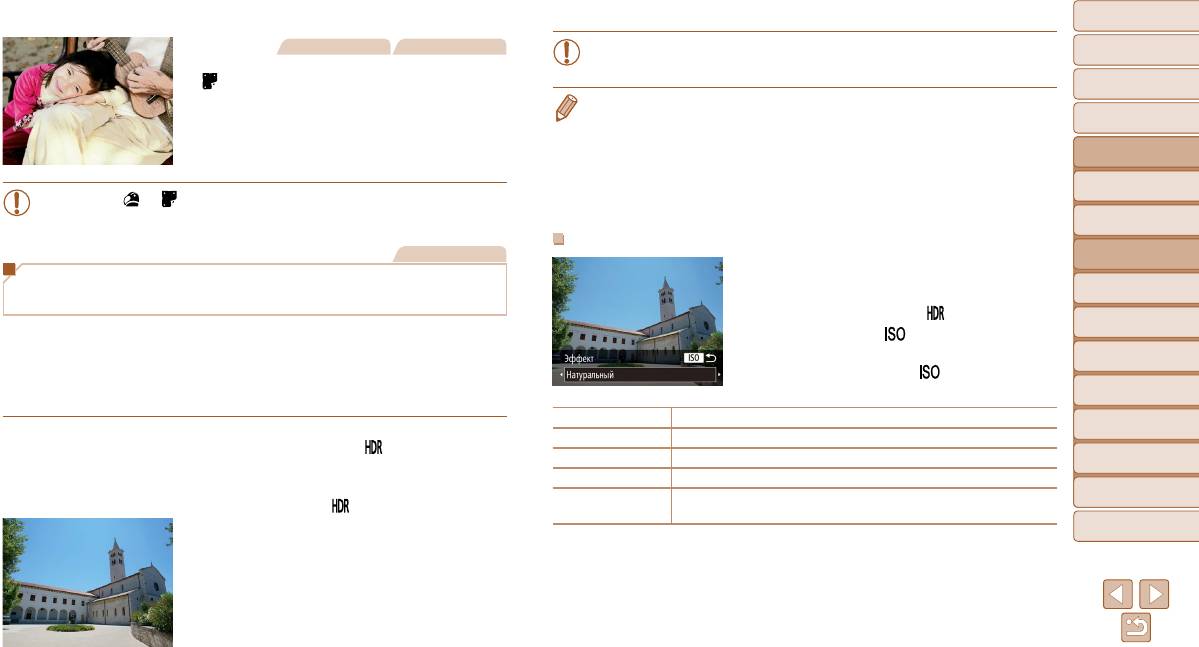
Обложка
Фотографии Видеофильмы
• Слишком сильные сотрясения камеры или определенные условия съемки
Перед использованием
могут привести к тому, что требуемый результат не будет получен.
Снимки в плакатном стиле
Обычные операции
с камерой
(Эффект плаката)
• Если слишком сильные сотрясения камеры мешают съемке, установите камеру на штатив
Снимки, похожие на старый плакат или
или примите другие меры к обеспечению неподвижности камеры. Кроме того, при исполь-
Основные операции
иллюстрацию.
зовании штатива или других способов закрепления камеры следует задать для параметра
Руководство по
[Режим IS] значение [Выкл.] (=
8 9 ).
расширенным операциям
• При любых перемещениях объекта снимки будут выглядеть смазанными.
Основные сведения
• Последующая съемка будет возможна после некоторой задержки, необходимой для
1
о камере
• В режимах [
] и [ ] попробуйте сначала сделать несколько тестовых
обработки и объединения изображений в камере.
снимков и проверьте, достигнут ли требуемый результат.
Автоматический/гибридный
2
автоматический режим
Добавление художественных эффектов
Другие режимы
Фотографии
3
съемки
В соответствии с шагами 1 – 2 раздела
Съемка эпизодов с высокой контрастностью
Режим P
«Эффекты изображения (Творческие фильтры)»
4
(Высокий динамический диапазон)
(=
5 4 ) выберите значок [ ].
Режимы Tv, Av, M,
При каждой съемке снимаются три последовательных изображения с различными уров-
5
Нажмите кнопку < >, выберите эффект
C1 и C2
нями яркости, затем камера объединяет области изображения с оптимальной яркостью
(кнопками <q><r> или диском <7>), затем
Режим
6
воспроизведения
для создания одного изображения. Этот режим может уменьшить выцветание ярких
снова нажмите кнопку <
>.
участков и потерю деталей в темных областях, что часто происходит на снимках с высокой
7
Функции Wi-Fi
контрастностью.
Натуральный Естественные и органичные изображения.
8
Меню настройки
Худож.станд. Изображения напоминают картины, со смягченной контрастностью.
1 Выберите значок [ ].
Худож. ярко Изображения похожи на яркие иллюстрации.
9
Принадлежности
В соответствии с шагами 1 – 2 раздела «Эффекты
Худож.масло Изображения напоминают масляную живопись с подчеркнутыми контурами.
изображения (Творческие фильтры)» (=
5 4 )
Изображения похожи на старые фотографии, с подчеркнутыми контурами
10
Приложение
выберите значок [
].
Худож.рельеф
и темным окружением.
Алфавитный указатель
2 Произведите съемку.
Во время съемки держите камеру неподвижно.
При полном нажатии кнопки спуска затвора
камера снимает три кадра и объединяет их.
55
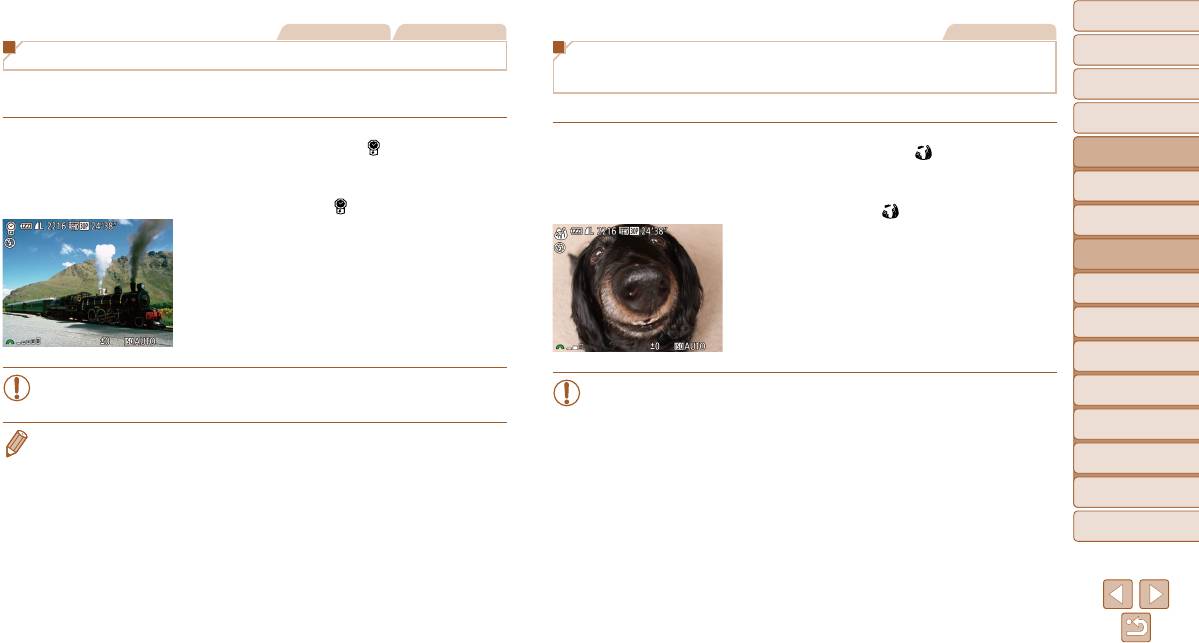
Обложка
Фотографии Видеофильмы
Фотографии
Перед использованием
Съемка с выцветшими цветами (Эффект старины)
Съемка с эффектом объектива «Рыбий глаз»
Этот эффект делает цвета более блеклыми, и изображения выглядят выцветшими, как
(Эффект Рыбий глаз)
Обычные операции
с камерой
старые фотографии. Выберите один из 5 уровней эффекта.
Съемка с эффектом искажения объектива типа «Рыбий глаз».
Основные операции
1 Выберите значок [ ].
Руководство по
1 Выберите значок [ ].
расширенным операциям
В соответствии с шагами 1 – 2 раздела «Эффекты
В соответствии с шагами 1 – 2 раздела «Эффекты
Основные сведения
изображения (Творческие фильтры)» (=
5 4 )
изображения (Творческие фильтры)» (=
5 4 )
1
о камере
выберите значок [
].
выберите значок [
].
Автоматический/гибридный
2
автоматический режим
2 Выберите уровень эффекта.
2 Выберите уровень эффекта.
Другие режимы
Диском <z> выберите уровень эффекта.
Диском <z> выберите уровень эффекта.
3
съемки
Отображается предварительное изображение,
Отображается предварительное изображение,
4
Режим P
показывающее вид снимка с примененным
показывающее вид снимка с примененным
эффектом.
Режимы Tv, Av, M,
эффектом.
5
C1 и C2
3 Произведите съемку.
3 Произведите съемку.
Режим
6
воспроизведения
• Попробуйте сначала сделать несколько тестовых снимков и проверьте, достигнут
• Попробуйте сначала сделать несколько тестовых снимков и проверьте, достигнут
7
Функции Wi-Fi
ли требуемый результат.
ли требуемый результат.
8
Меню настройки
• Цвета на экране съемки будут выглядеть блеклыми, но эффект старения изображения
не отображается. Для просмотра этого эффекта откройте изображение в режиме воспро-
9
Принадлежности
изведения (=
102).
• В видеофильмах эффект старения изображения не отображается.
10
Приложение
Алфавитный указатель
56
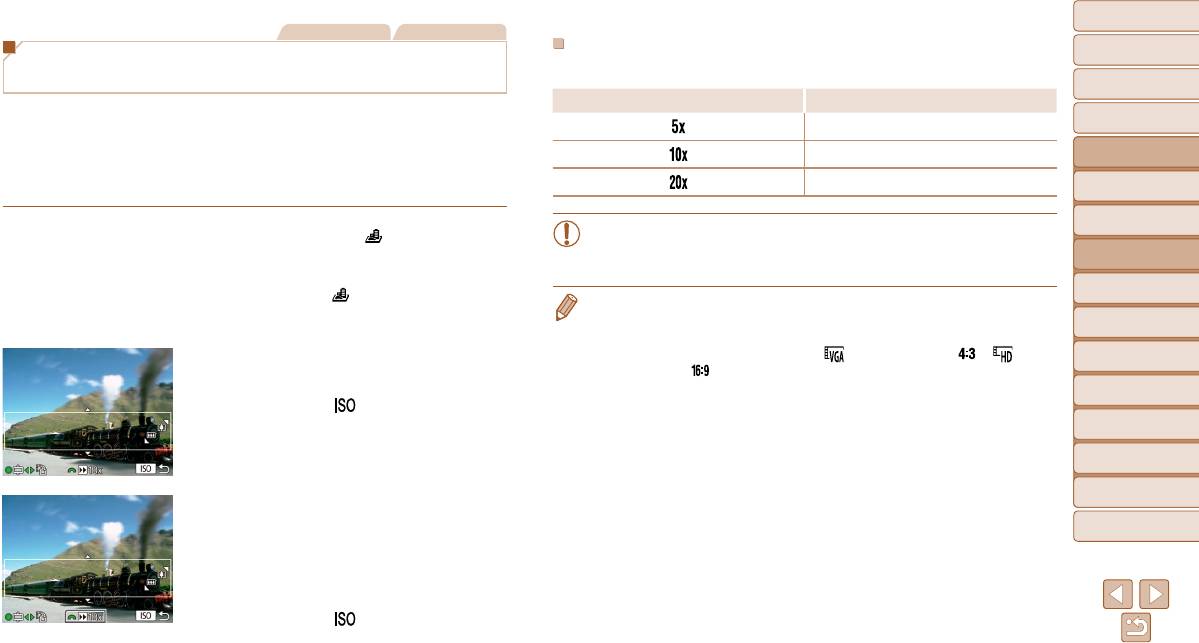
Обложка
Фотографии Видеофильмы
Скорость воспроизведения и приблизительное время
Перед использованием
Снимки, напоминающие миниатюрные модели
воспроизведения (для клипов длительностью 1 мин)
(Эффект миниатюры)
Обычные операции
с камерой
Скорость Время воспроизведения
Создает эффект миниатюрной модели, размывая области изображения выше и ниже
Основные операции
выбранной области.
Прибл. 12 с
Можно также снимать видеофильмы, выглядящие как эпизоды в миниатюрных моделях,
Руководство по
выбирая скорость воспроизведения перед съемкой видеофильма. Во время воспро из-
Прибл. 6 с
расширенным операциям
ведения люди и объекты в эпизодах будут двигаться быстро. Обратите внимание, что
Прибл. 3 с
Основные сведения
звук не записывается.
1
о камере
Автоматический/гибридный
• При съемке видеофильмов зум недоступен. Установите зум до начала съемки.
2
автоматический режим
1 Выберите значок [ ].
• Попробуйте сначала сделать несколько тестовых снимков и проверьте, достигнут
Другие режимы
В соответствии с шагами 1 – 2 раздела «Эффекты
3
съемки
ли требуемый результат.
изображения (Творческие фильтры)» (=
5 4 )
Режим P
выберите значок [
].
4
• Для изменения ориентации рамки на вертикальную нажмите на шаге 2 кнопки <q><r>.
Отображается белая рамка, показывающая
Для возврата к горизонтальной ориентации рамки нажимайте кнопки <o><p>.
Режимы Tv, Av, M,
5
C1 и C2
область изображения, которая не будет размыта.
• При повороте камеры в вертикальное положение ориентация рамки изменяется.
• Качество изображения видеофильма будет [
] при формате кадров [ ] и [ ] при
Режим
2 Выберите область, на которую нужно
6
воспроизведения
формате кадров [
] (=
4 4 ). Изменить эти настройки качества невозможно.
сфокусироваться.
7
Функции Wi-Fi
Нажмите кнопку < >.
Для изменения размера рамки перемещайте
8
Меню настройки
рычаг зумирования, для перемещения рамки
9
Принадлежности
поворачивайте диск <7>.
10
Приложение
3
Для видеофильмов выберите скорость
воспроизведения видеофильма.
Алфавитный указатель
Для выбора скорости поворачивайте диск <z>.
4 Вернитесь на экран съемки
и произведите съемку.
Нажмите кнопку < > для возврата на экран
съемки, затем произведите съемку.
57
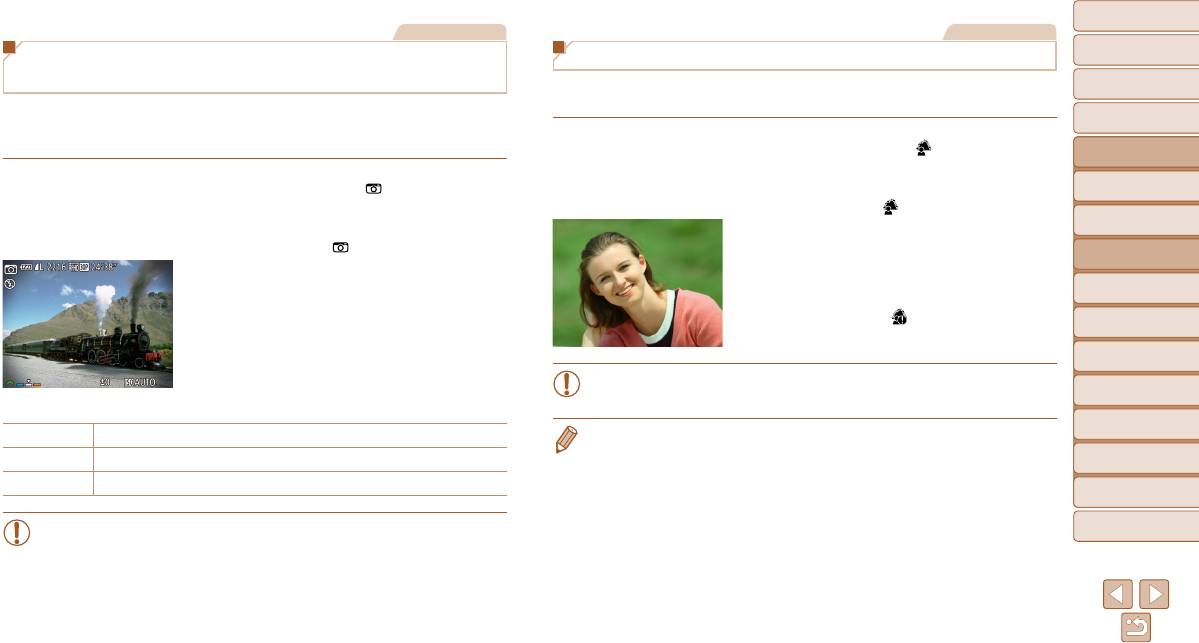
Обложка
Фотографии
Фотографии
Перед использованием
Съемка с эффектом игрушечной камеры
Выделение объектов (Размытие фона)
(Эффект игрушечной камеры)
Обычные операции
При съемке снимаются два кадра, которые объединяются в одно изображение с объектом,
с камерой
Этот эффект делает изображения похожими на снимки, сделанные игрушечной камерой,
выделяющимся на фоне размытого заднего плана.
Основные операции
за счет виньетирования (более темные и размытые углы изображения) и изменения
общего цвета.
1 Выберите значок [ ].
Руководство по
расширенным операциям
В соответствии с шагами 1 – 2 раздела «Эффекты
Основные сведения
1 Выберите значок [ ].
изображения (Творческие фильтры)» (=
5 4 )
1
о камере
В соответствии с шагами 1 – 2 раздела «Эффекты
выберите значок [
].
Автоматический/гибридный
изображения (Творческие фильтры)» (=
5 4 )
2
автоматический режим
2 Произведите съемку.
выберите значок [
].
Другие режимы
Во время съемки держите камеру неподвижно.
3
съемки
2 Выберите цветовой тон.
При полном нажатии кнопки спуска затвора
Режим P
Для выбора цветового тона поворачивайте
камера снимает два кадра и обрабатывает их.
4
диск <z>.
Мигающий значок [ ] означает, что обработка
Режимы Tv, Av, M,
5
C1 и C2
Отображается предварительное изображение,
изображений невозможна.
Режим
показывающее вид снимка с примененным
6
воспроизведения
эффектом.
• Слишком сильные сотрясения камеры или определенные условия съемки
7
Функции Wi-Fi
могут привести к тому, что требуемый результат не будет получен.
3 Произведите съемку.
8
Меню настройки
Стандартный Снимки похожи на изображения, снятые игрушечной камерой.
• Для получения оптимальных результатов с использованием этого эффекта лучше, чтобы
объект находился рядом, а задний план – достаточно далеко.
Теплый Тон изображений получается более теплым, чем при настройке [Стандартный].
9
Принадлежности
• Последующая съемка будет возможна после некоторой задержки, необходимой для обработки
Холодный Тон изображений получается более холодным, чем при настройке [Стандартный].
изображений в камере.
10
Приложение
• Для настройки уровня эффекта поворачивайте диск <z>.
• Попробуйте сначала сделать несколько тестовых снимков и проверьте,
Алфавитный указатель
достигнут ли требуемый результат.
58
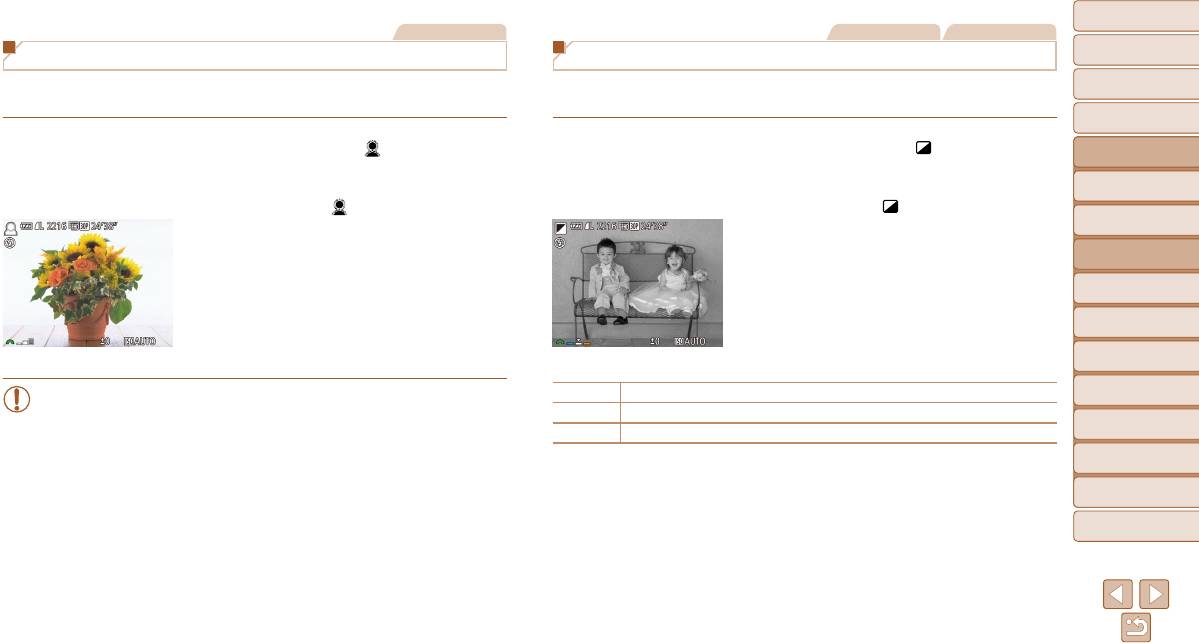
Обложка
Фотографии
Фотографии Видеофильмы
Перед использованием
Съемка с эффектом мягкого фокуса
Съемка в монохромном режиме
Обычные операции
Эта функция позволяет снимать изображения, аналогичные получаемым при установке
Снимайте черно-белые изображения, изображения в оттенках сепии или изображения
с камерой
на камеру мягкорисующего фильтра. Можно настроить требуемый уровень эффекта.
в синем и белом цветах.
Основные операции
1 Выберите значок [ ].
1 Выберите значок [ ].
Руководство по
расширенным операциям
В соответствии с шагами 1 – 2 раздела «Эффекты
В соответствии с шагами 1 – 2 раздела «Эффекты
Основные сведения
изображения (Творческие фильтры)» (=
5 4 )
изображения (Творческие фильтры)» (=
5 4 )
1
о камере
выберите значок [
].
выберите значок [
].
Автоматический/гибридный
2
автоматический режим
2 Выберите уровень эффекта.
2 Выберите цветовой тон.
Другие режимы
Диском <z> выберите уровень эффекта.
Для выбора цветового тона поворачивайте
3
съемки
Отображается предварительное изображение,
диск <z>.
4
Режим P
показывающее вид снимка с примененным
Отображается предварительное изображение,
эффектом.
показывающее вид снимка с примененным
Режимы Tv, Av, M,
5
C1 и C2
эффектом.
3 Произведите съемку.
Режим
3 Произведите съемку.
6
воспроизведения
Ч/б Черно-белые снимки.
7
Функции Wi-Fi
• Попробуйте сначала сделать несколько тестовых снимков и проверьте, достигнут
ли требуемый результат.
Сепия Снимки в оттенках сепии.
Меню настройки
Синий Сине-белые снимки.
8
9
Принадлежности
10
Приложение
Алфавитный указатель
59
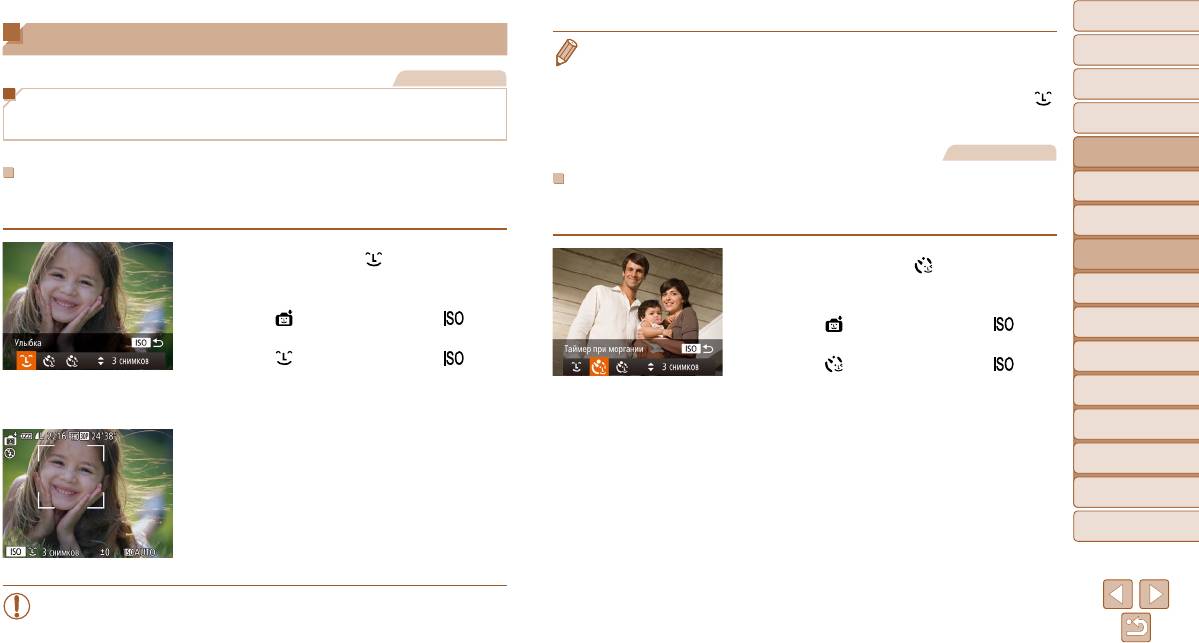
Обложка
Специальные режимы для других целей
• Съемку можно также производить обычным образом, нажимая кнопку спуска затвора.
Перед использованием
• Камере проще обнаруживать улыбки, когда объекты съемки обращены лицом к камере
Фотографии
и открывают рот достаточно широко, чтобы были видны зубы.
Обычные операции
с камерой
• Для изменения количества кадров нажимайте кнопки <o><p> после выбора значка [
]
Автоматическая съемка после обнаружения лица
на шаге 1. Функция [Обн. моргания] (=
4 8 ) доступна только для последнего кадра.
Основные операции
(Интеллектуальный затвор)
Руководство по
Фотографии
расширенным операциям
Автоматическая съемка после обнаружения улыбки
Основные сведения
Использование таймера при моргании
1
о камере
Камера автоматически производит съемку после обнаружения улыбки, даже без нажатия
Направьте камеру на человека и полностью нажмите кнопку спуска затвора. Камера
кнопки спуска затвора.
Автоматический/гибридный
производит съемку приблизительно через 2 с после обнаружения моргания.
2
автоматический режим
Другие режимы
1 Выберите значок [ ].
3
1 Выберите значок [ ].
съемки
В соответствии с шагами 1 – 2 раздела
В соответствии с шагами 1 – 2 раздела
4
Режим P
«Опреде ленные сюжеты» (=
5 2 ) выберите
«Определенные сюжеты» (=
5 2 ) выберите
значок [
], затем нажмите кнопку < >.
Режимы Tv, Av, M,
значок [
], затем нажмите кнопку < >.
5
C1 и C2
Кнопками <q><r> или диском <7> выберите
Кнопками <q><r> или диском <7> выберите
Режим
значок [
], затем нажмите кнопку < >.
значок [
], затем нажмите кнопку < >.
6
воспроизведения
Камера переходит в режим ожидания съемки,
Функции Wi-Fi
и отображается сообщение [Обнаружение
2 Выберите композицию кадра
7
улыбки вкл.].
и нажмите наполовину кнопку
8
Меню настройки
спуска затвора.
2 Направьте камеру на снимаемого
Убедитесь, что лицо объекта, который должен
Принадлежности
человека.
9
моргнуть, заключено в зеленую рамку авто-
Каждый раз, когда камера обнаруживает улыбку,
фокусировки.
10
Приложение
загорается лампа и производится съемка.
3 Полностью нажмите кнопку спуска
Для приостановки обнаружения улыбки нажмите
Алфавитный указатель
затвора.
кнопку <p>. Для возобновления обнаружения
Камера переходит в режим ожидания съемки,
улыбки снова нажмите кнопку <p>.
и отображается сообщение [Моргнуть для съемки].
• После завершения съемки переключитесь в другой режим, в противном случае
Начинает мигать лампа, и подается звуковой
камера будет продолжать снимать при каждом обнаружении улыбки.
сигнал автоспуска.
60






